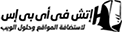السلام عليكم ورحمة الله وبركاتة
نبدء الشرح
شرح لوحة تحكم السى بانل cpanel
الشرح ان شاء الله يكون مفيد للمبتدئين
طريقة الدخول للسي بانل
يتم الدخول عن طريق المتصفح بكتابة اسم الموقع بالصيغة التاليه
http://www.yoursite.com/cpanel
or
http://www.yoursite.com:2082
بعد تسجيل الدخول يظهر لنا محتويات السي بانل
package: اسم الخطه لدى المستضيف
Shared Ip Address: عنوان الاي بي المشترك
Subdomains : عدد الدومينات الفرعيه المتاحه في الخطه
Parked Domains: عدد الدومينات المستطاع توجيهها للموقع
Addon Domains: النطاقات الاضافيه
MySQL Databases: قواعد البيانات
Disk usage: المساحه المستخدمه
SQL Disk usage: مساحة القواعد المستخدمه
Disk space available: المساحه المتبقيه
Bandwidth usage (current month): كمية مرور البيانات المستخدمه
Email Accounts: حساب البريد الاكتروني
Email Forwarders: البريد المحول
Autoresponders: الرد التلقائي
Mailing Lists: القائمة البريديه
Email filters: مصفي الايميل
Ftp Accounts: حساب الاف تي بي
=======
الايميل
ايقونة الايميل تتيح للمستخدم انشاء حسابات بريديه خاصه بأسم الموقع مثل yourname@yoursite.com
قرائة البريد عن طريق المتصفح
في حالة رغبتك في ارسال بريد لأي شخص عليك بالضغط على
Compose وتفتح لك نافده تضع معلومات المرسل اليه وراس الرساله والرسالة المراد ارساله
لديك مجموعة من الايميلات يصل الى 100 ايميل وترغب في مسحهم في وقت واحد عليك بعمل الاتي
اضغط على ايقونة Folders
اشر على البريد المراد حدف محتوياته كامله
ثم اختار من القائمة Empty Folders
=======
تتيح لك ايضا تحويل الايميلات الوارده لبريد الموقع الى بريد اخر
مثال
لديك ايميل بريدي على اسم yourname@yoursite.com ----- نقوم بتحويل البريد الوارد الى yourname@hotmail.com
ايضا يمكننا اضافة الرد التلقائي او تعديله
=====
تغيير الباسورد
يتيح لك هذه الخاصيه تغيير كلمة السر الخاصه بالموقع وقت ماتشاء
تلاحظ وجود 3 خانات وهي كالتالي
Old Password: كلمة السر القديمه
New Password: كلمة السر الجديده
New Password (again): اعادة كتابة كلمة السر الجديده وان تكون مختلفة عن القديمة تماما وتكون احروف وارقام
بعدها اضغط على Change your password now
وبحمد لله استطعنا تغيير كلمة السر الخاصه بالموقع
========
تغيير بريد الخاص بصاحب الموقع
تجد في اعلى الصفحه
Please update your contact information here. حدث بياناتك من هنا
تضغط عليه
يفتح لك صفحة تغيير البريد
تضع بريدك وتضغط على Save Email
======
النطاقات الموجهه
تتيح لك هذه الخاصيه بتوجيه اكثر من نطاق للموقع بحيث تكون على امتدادات مختلفه او اسماء مختلفه وتؤدي الى نفس الموقع مثال
لدينا موقع www.sotmasr.com وهو الموقع الرئيسي
نقوم بتوجيه نطاق www.sotmasr.net على نفس الموقع بحيث حين دخولك على النطاق الفرعي نسخه اصليه من الموقع الرئيسي
تضع النطاق المراد توجيهه تم الضغط على
ِAdd Domain
==========
استضافة نطاقات اخرى على نفس المساحه وهي مايسمى بالاستضافة المشتركه حيث يشترك عدة مواقع على نفس المساحه
هذي الخاصيه يستفيد منها من لدية اكثر من اسم نطاق ويرغب ان يكون لمواقع مختلفه فلا يلاحظ ابدا انها على نفس المساحه
: النطاق الجديد
Username/directory/subdomain Name: اسم المستخدم
Password: كلمة المرور
وبعدها تضغط على Add domain
=======
ادارة الاف تي بي
تتيح لك الخاصيه بالتحكم وادارة قناة رفع الملفات في الموقع
حيث يمكنك اضافة مستخدمين جدد
FTP Accounts: حسابات الاف تي بي
ومنها يمكنك اعطاء زملائك خاصية رفع الملفات على مساحه تحددها انت بحيث لا يمكنهم رئية ملفاتك او حدفها
والطريقة كما يلي
[ Add FTP Account ] اضافة حساب اف تي بي
تضغط عليها يفتح لك صفحة تسجيل البيانات
Login: اسم المستخدم
Password: كلمة المرور
Quota: المساحه المراد اعطائة
Directory: اسم المجلد الذي يمكنه رفع ملفاته عليه
وبعدها تضغط على Create
=====
ادارة الملفات
عن طريق هذي الخاصيه يمكنك رفع ملفات او حدف ملفات او تعديلها
ويقع الكثير بخطاء دائما حيث يقومون برفع ملفاتهم داخل مجلد www
المجلد الرئيسي للموقع هو public_html ومنها يمكنك انشاء مجلدات فرعيه مثل ال vb ورفع ملفاتك داخل المجلد
========
المساحه المستخدمه
يتيح لك هذة الخاصيه حجم المساحه المستخدمه وماهي حجم كل مجلد بحد داته ويمكنك مراقبة تزايد حجم الملفات مثل مراكز التحميل من خلاله
======
حماية الملفات بكلمة مرور
نضغط عليه ويظهر عندنا المجلدات الي موجوده في الموقع
مثلا نريد ان نحمي ملف داخل مجلد الvb نضغط على صورة الملف جنب اسم ال vb وراح يظهر لنا الملفات الي داخل مجلد ال vb
مثلا نريد ان نحمي مجلد الادمن الي هو admincp
نضغط على اسم المجلد فراح ندخل على هذي الصفحه
في هذي الصفحه في 3 اشياء نسويها
اول شيء حماية الملف وهو اننا نحط اشاره على المربع الصغير الي فوق
مثل ما هو في الصوره
بعدها نضغط على كلمة Safe
ومن ثم نعود لنفس الصفحه
وننشيئ اسم المستخدم وكلمة المرور للشخص المسموح له تجاوز الحمايه
فراح تحط في الفراغ اسم المستخدم وكلمة المرور تحتها
وتضغط علىAdd/modify authorized user
وراح نرجع لنفس الصفحه ونلقى مثل الصوره التاليه
بكدة يكون حمينا المجلد ومايدخل الا المصرح لهم
============
قواعد البيانات
او ان كان على الفنتاستيكو
اضغط عليها راح ينقلك لصفحه ثانيه غريبه شكلها :huh:
الصفحه هذي هي الصفحه الي تنشيء منها القاعده وهي سهله وماراح تضيع
تلقى كلمة
Db: هذا اختصار لكلمة Data Base قاعدة بيانات
وتلقى كلمة
User: اسم مستخدم قاعدة البيانات
لننشيء القاعده علينا بأختيار اول شيء اسم القاعده الي راح ننشئها
وايضا اسم مستخدم للقاعده وكلمة مرور
اول شيء اسم القاعده
نضعه في الفراغ الاول الي تلقى قدامه Db: يجيك مستطيل وبعده Add Db
نفرض مثلا اننا نسمي اسم القاعده vb نحطها في الفراغ ونضغط على كلمة Add Db
تم تسمية القاعده بنجاح
باقي اسم المستخدم للقاعدة وكلمة المرور
نسمي اليوزر تبع القاعده vb وكلمة المرور 1234
ونضغط على كلمة Add User
بكذا يكون انشائنا اسم المستخدم وكلمة المرور
باقي الخطوه الاخيره الي هي ربط اليوزر بالقاعده
وهي فقط ضغطة زر
تلقى Add User to Db
تضغط عليه يضيف القاعدة بنجاح وترجع لنفس الصفحه تلقى مثل الصوره هذي
=======
حجب اي بي معين من دخول الموقع
تتيح لك هذه الخاصيه في منع شخص معين او هكر بعد حصولك على معلومات الاي بي المستخدم بحجبه عن دخوله للموقع
熱門文章
شرح لوحه تحكم السى بانل
السلام عليكم ورحمة الله وبركاتة موضوعنا اليوم شرح للوحة تحكم السي بنل الشرح ان شاء الله يكون...
شرح تركيب سكربتات بضغطه زر باستخدام فانتساتيكو
فنتستيكو Fantastico أو البرنامج العجيب الذي يسمح لكم بتركيب أكبر البرامج بضغطة زر خلال لحظات...
شرح لوحة تحكم الريسيلر whm
بسم الله الرحمن الرحيمشرح لوحة تحكم الريسيلر whmاول شيء تدخل على لوحة تحكم الرسيلر ويكون عادة على...